अधिकांश भाग के लिए, iPhone एक महान उपयोगकर्ता अनुभव और सुविधाजनक सुविधाएँ प्रदान करता है। लेकिन इसका सामना करते हैं, यदि आपने हाल ही में किसी Android डिवाइस से स्विच किया है, तो आपको कुछ चीज़ें याद आ सकती हैं, जैसे Google के कुछ प्रथम-पक्ष ऐप्स या अपने डिवाइस को कस्टमाइज़ करने की स्वतंत्रता।
उस ने कहा, हालांकि आईओएस अनुकूलन के स्तर से मेल नहीं खा सकता है जो एंड्रॉइड की अनुमति देता है, फिर भी आपके आईफोन को एंड्रॉइड डिवाइस की तरह दिखने और महसूस करने के कुछ तरीके हैं। तो, आइए उनकी जाँच करें, क्या हम?
दिन का मेकअप वीडियो
1. तृतीय-पक्ष कीबोर्ड का उपयोग करें

हम में से अधिकांश लोग अपने डिवाइस पर कीबोर्ड का उपयोग करके काफी समय बिताते हैं, जिससे यह उपयोगकर्ता अनुभव के सबसे महत्वपूर्ण पहलुओं में से एक बन जाता है। तो, आपने देखा होगा कि आपके आईओएस डिवाइस पर मानक कीबोर्ड काफी अलग है। इसका वर्णन करने का एक तरीका होगा सरल , क्योंकि यह काम अच्छी तरह से करता है लेकिन मुख्य कीबोर्ड के ऊपर नंबर पंक्ति या हैप्टीक फीडबैक जैसी आवश्यक सुविधाओं का अभाव है (हालांकि नया हैप्टिक कीबोर्ड आखिरकार iOS 16 में उपलब्ध है )
किस्मत से, आप तृतीय-पक्ष कीबोर्ड जोड़ और उपयोग कर सकते हैं आपको आवश्यक सुविधाएँ और अनुकूलन प्राप्त करने के लिए। विचार करने के लिए कई विकल्प हैं, जैसे Microsoft का SwiftKey या Grammarly कीबोर्ड, लेकिन आप Android जैसा बेहतरीन अनुभव प्राप्त करने के लिए Google के Gboard का उपयोग कर सकते हैं।
अपने iPhone पर डिफ़ॉल्ट कीबोर्ड बदलने के लिए: पर जाएँ सेटिंग्स> सामान्य> कीबोर्ड> कीबोर्ड> नया कीबोर्ड जोड़ें... ऐप स्टोर से डाउनलोड किए गए तृतीय-पक्ष कीबोर्ड का चयन करने के लिए। एक बार ऐसा करने के बाद, चयनित कीबोर्ड पर टैप करें और पूर्ण पहुंच की अनुमति दें . यहां से, आप कीबोर्ड का उपयोग करने वाले किसी भी ऐप पर जा सकते हैं, और एक बार यह पॉप अप हो जाने पर, पर टैप करें ग्लोब आपके पास मौजूद विभिन्न कीबोर्ड विकल्पों के बीच स्विच करने के लिए आपकी स्क्रीन के निचले बाएं कोने में आइकन।
डाउनलोड: Gboard for आईओएस (मुक्त)
2. Google Chrome को अपने डिफ़ॉल्ट ब्राउज़र के रूप में सेट करें
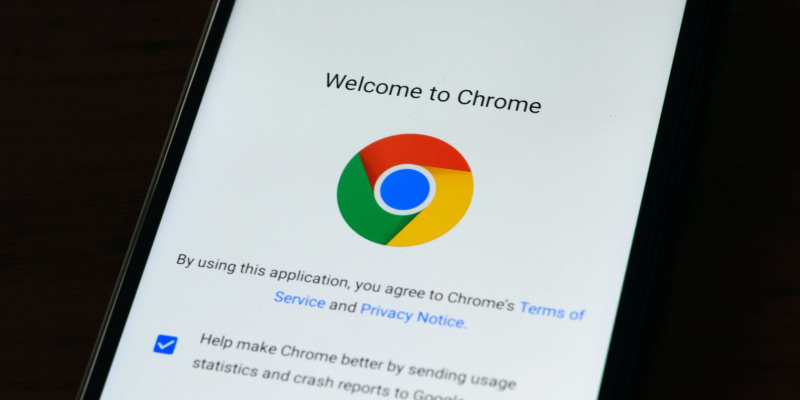
आपके कीबोर्ड की तरह, आपके डिवाइस पर आपके द्वारा उपयोग किया जाने वाला वेब ब्राउज़र भी आपके अनुभव को महत्वपूर्ण रूप से प्रभावित कर सकता है। IOS पर, डिफ़ॉल्ट वेब ब्राउज़र सफारी है, जो एक बढ़िया विकल्प है। लेकिन मान लीजिए कि आप कुछ ऐसी सुविधाएँ चाहते हैं जो अन्य तृतीय-पक्ष ब्राउज़र प्रदान करते हैं, या आप Android पर ब्राउज़िंग अनुभव को याद करते हैं, तो आप आपके iPhone का डिफ़ॉल्ट ब्राउज़र बदल सकता है गूगल क्रोम को।
ऐसा करने के लिए, पर जाएँ समायोजन ऐप और ब्राउज़र ऐप (इस मामले में, क्रोम) को खोजने के लिए नीचे स्क्रॉल करें जिसका आप उपयोग करना चाहते हैं। इसे टैप करें और फिर विकल्प चुनें डिफ़ॉल्ट ब्राउज़र ऐप . ध्यान दें कि आप अपने iPhone पर जीमेल या अन्य समर्थित ईमेल ऐप को अपने डिफ़ॉल्ट ईमेल ऐप के रूप में सेट कर सकते हैं समायोजन ऐप, उस ऐप का चयन करना जिसे आप उपयोग करना चाहते हैं, और टैप करना डिफ़ॉल्ट मेल ऐप .
डाउनलोड: Google क्रोम के लिए आईओएस (मुक्त)
3. अन्य Google ऐप्स डाउनलोड करें और उनका उपयोग करें
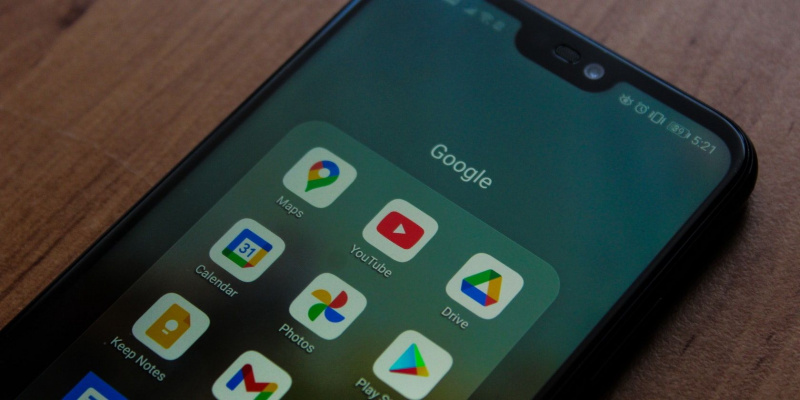
यदि आप नहीं चाहते हैं तो आपको अपने आईओएस डिवाइस पर सभी डिफ़ॉल्ट ऐप्स का उपयोग करने की आवश्यकता नहीं है। Google कई ऐप उपलब्ध कराता है जिन्हें आप अपने iPhone पर डाउनलोड और उपयोग कर सकते हैं, जिससे यह एक Android डिवाइस की तरह महसूस होता है। यद्यपि आप इनमें से अधिकतर ऐप्स को डिफ़ॉल्ट के रूप में सेट करने में सक्षम नहीं होंगे, फिर भी आप उनका उपयोग कर सकते हैं और उन्हें अपने आईफोन की होम स्क्रीन में जोड़कर उन्हें जल्दी से एक्सेस कर सकते हैं।
कुछ आवश्यक Google ऐप्स जिन्हें आप अपने iPhone पर डाउनलोड कर सकते हैं, उनमें मैप्स, Google फ़ोटो, Google ड्राइव, Google कैलेंडर और बहुत कुछ शामिल हैं। इन ऐप्स को अपनी होम स्क्रीन पर जोड़ने से आपको उन तक त्वरित और आसान पहुंच प्राप्त होगी, ठीक वैसे ही जैसे आप किसी Android डिवाइस पर करते हैं।
4. Google विजेट जोड़ें
विजेट मूल्यवान उपकरण हैं जो एक ऐप खोलने की आवश्यकता के बिना महत्वपूर्ण जानकारी को एक नज़र में प्रदर्शित करते हैं। उदाहरण के लिए, आपके पास एक विजेट हो सकता है जो मौसम पूर्वानुमान या आपके आने वाले कैलेंडर ईवेंट दिखाता है। जबकि विजेट लंबे समय से एंड्रॉइड पर उपलब्ध हैं, वे हाल ही में आईओएस 14 के रिलीज के साथ आईफोन में आए हैं।
इसलिए, विजेट जोड़ना न केवल आपकी होम स्क्रीन को वैयक्तिकृत करने का एक शानदार तरीका है, बल्कि यह आपके iPhone को Android डिवाइस की तरह बना सकता है। जबकि कई हैं आपके iPhone के लिए अद्भुत कस्टम विजेट , Google विजेट जोड़ना उस Android अनुभव को फिर से बनाने के सर्वोत्तम तरीकों में से एक है।
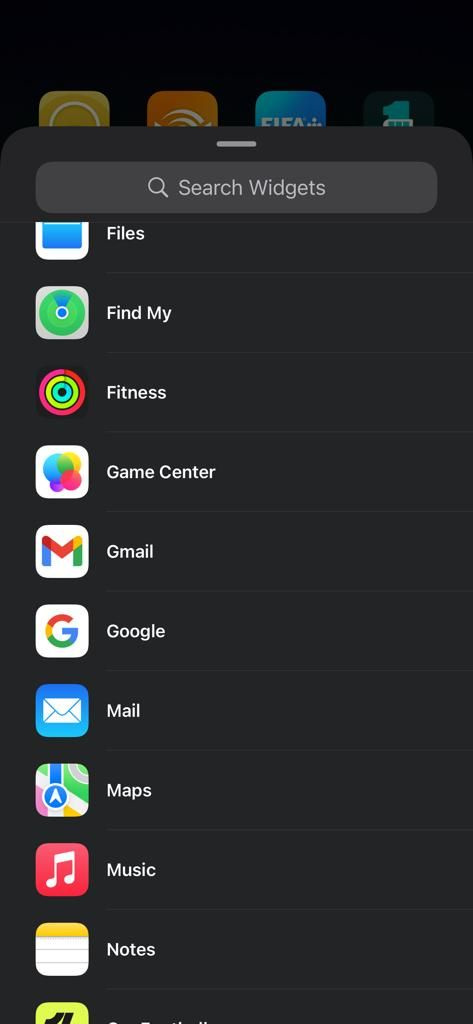
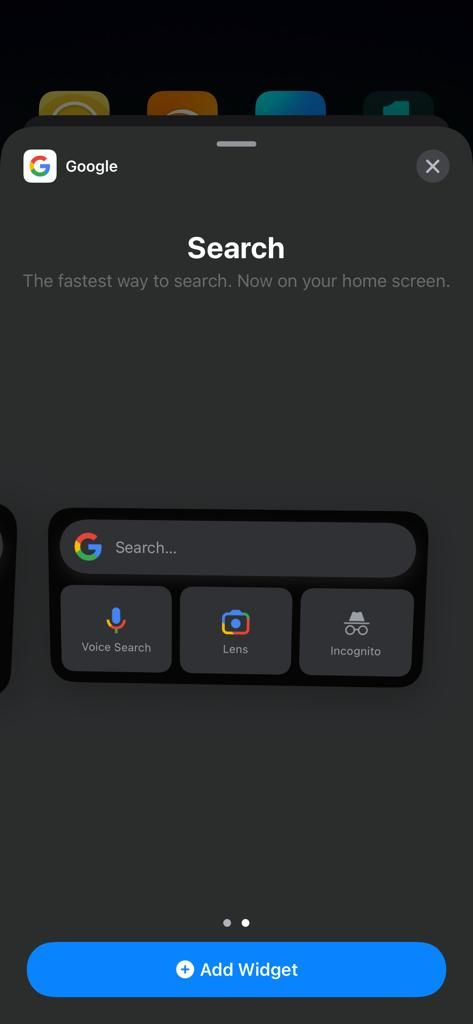
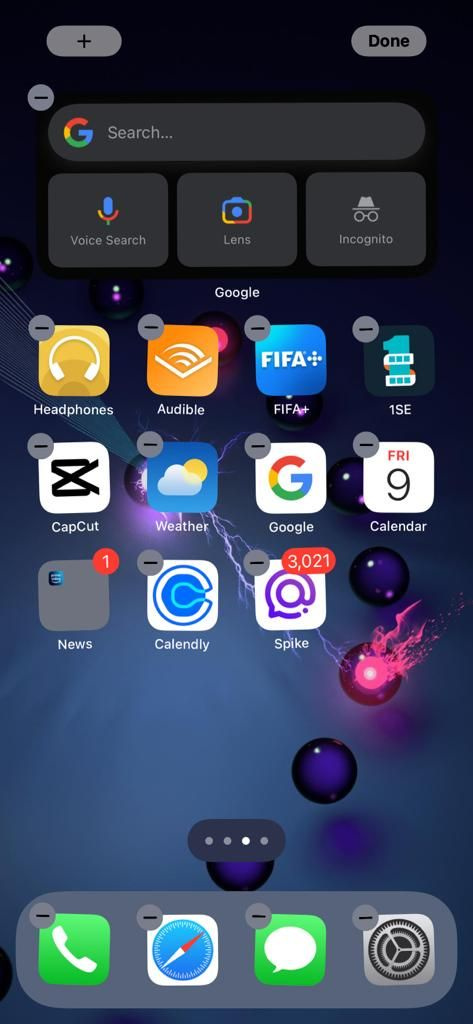
अपनी होम स्क्रीन पर Google विजेट जोड़ने के लिए:
- ऐप स्टोर पर जाएं और Google ऐप डाउनलोड करें।
- होम स्क्रीन के किसी भी खाली हिस्से को तब तक दबाकर रखें जब तक कि ऐप्स हिलना शुरू न कर दें।
- थपथपाएं प्लस (+) आपकी स्क्रीन के ऊपरी-बाएँ कोने में बटन।
- नीचे स्क्रॉल करें और उपलब्ध विजेट्स की सूची से Google चुनें।
- उस विजेट आकार का चयन करें जिसका आप उपयोग करना चाहते हैं (आप बड़ा आकार चुन सकते हैं क्योंकि यह अधिक सुविधाएँ प्रदान करता है)।
- नल विजेट जोड़ें , इसे अपने iOS होम स्क्रीन पर जहां चाहें रखें, और टैप करें पूर्ण ऊपरी-दाएँ कोने में।
Google विजेट में कई विशेषताएं हैं जो इसे अत्यंत उपयोगी बनाती हैं, जैसे वेब पर आप जो खोज रहे हैं उसे तुरंत खोजने के लिए खोज बार, प्रश्न पूछने या आदेश देने के लिए ध्वनि खोज, आपके द्वारा स्कैन की गई वस्तुओं के बारे में जानकारी लाने के लिए Google लेंस, और अपना इतिहास सहेजे बिना वेब ब्राउज़ करने के लिए गुप्त मोड।
5. ऐप आइकन बदलें
यदि आपने अतीत में विभिन्न Android उपकरणों का उपयोग किया है, तो एक बात जो आप अपने iPhone के साथ पसंद नहीं कर सकते हैं, वह यह है कि यह हर दूसरे iPhone की तरह ही दिखता है। सौभाग्य से, आप अपने आईफोन पर ऐप आइकन बदल सकते हैं ताकि यह एक एंड्रॉइड डिवाइस की तरह दिख सके या इसे केवल एक व्यक्तिगत स्पर्श दे सके।
वहाँ कई हैं आपके iPhone होम स्क्रीन डिज़ाइन को अनुकूलित करने के लिए अद्भुत ऐप्स , मोलोको की तरह, जिसका उपयोग आप ऐप आइकन बदलने के लिए कर सकते हैं। वैकल्पिक रूप से, आप कर सकते हैं अपने iPhone पर कस्टम ऐप आइकन बनाएं आईओएस शॉर्टकट ऐप का उपयोग करना। कस्टम ऐप आइकन बनाने के लिए थोड़ा अधिक काम और धैर्य की आवश्यकता होती है, लेकिन यह शानदार परिणामों के लिए इसके लायक है।
डाउनलोड: पीढ़ी के लिए आईओएस (मुक्त)
6. सैमसंग का UI आज़माएं
क्या होगा अगर हमने आपसे कहा कि आप अपने iPhone को बिना जेलब्रेक किए सैमसंग फोन की तरह बना सकते हैं? सैमसंग का वन यूआई सबसे लोकप्रिय एंड्रॉइड स्किन्स में से एक है, और आप सैमसंग के आईटेस्ट वेब ऐप के माध्यम से आसानी से अपने आईफोन पर इसका स्वाद प्राप्त कर सकते हैं।
हालाँकि, आपको ध्यान देना चाहिए कि आप इसका उपयोग केवल सैमसंग के UI का अनुकरण करने के लिए कर सकते हैं; और यह आपके iPhone के मौजूदा UI को प्रतिस्थापित नहीं करेगा। फिर भी, यह अभी भी यह देखने का एक शानदार तरीका है कि सैमसंग की Android त्वचा कैसी है और यह कैसे काम करता है, इसका अनुभव प्राप्त करें।
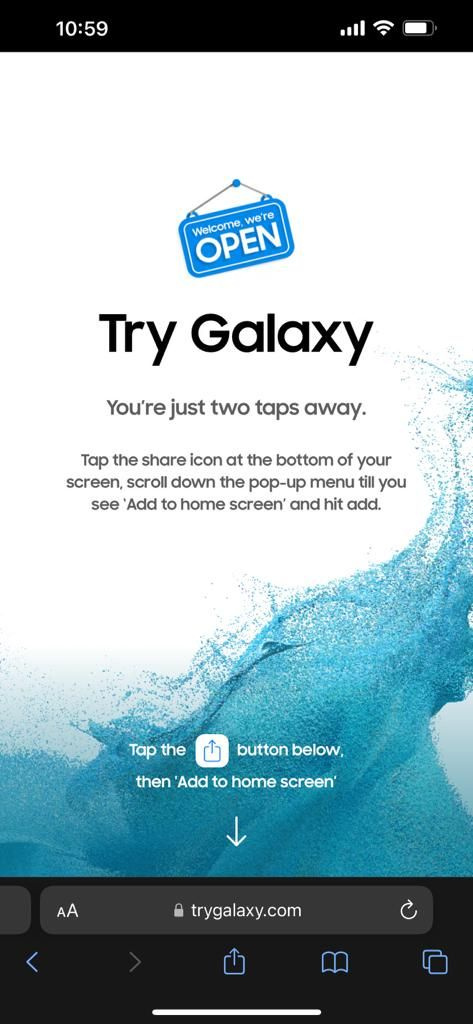
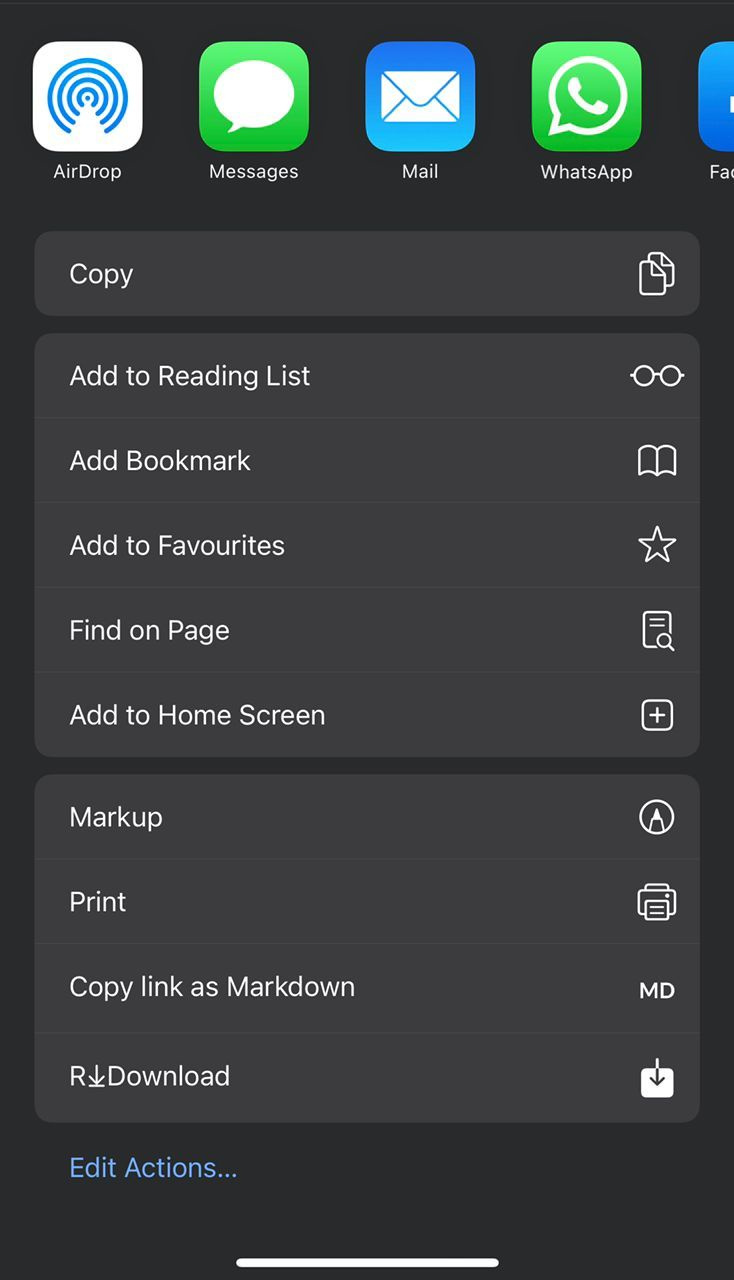
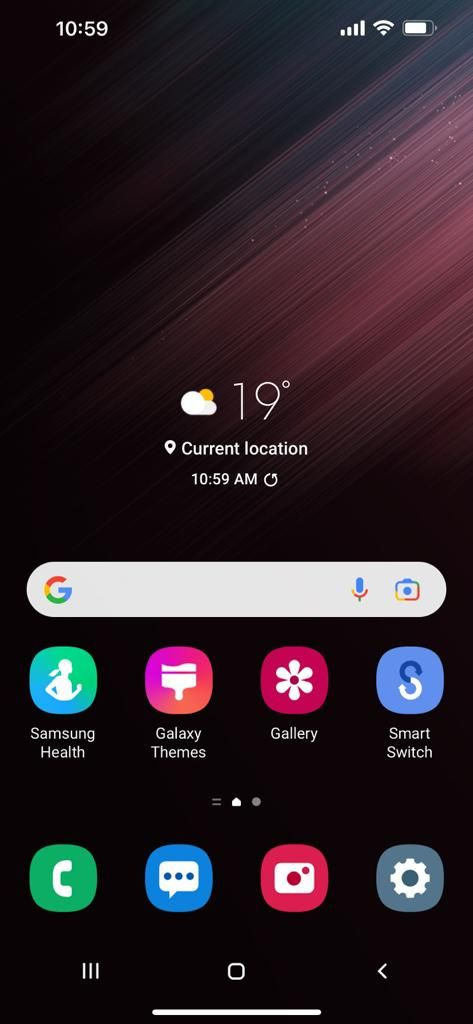
सैमसंग के UI को आज़माने के लिए, इन चरणों का पालन करें:
- अपने ब्राउज़र में जाएं और टाइप करें trygalaxy.com .
- थपथपाएं शेयर करना अपनी स्क्रीन के निचले भाग में स्थित बटन और चुनें होम स्क्रीन में शामिल करें .
- आप चाहें तो शॉर्टकट का नाम बदल सकते हैं या इसे वैसे ही रहने दें और टैप करें जोड़ें .
- अपनी होम स्क्रीन पर जाएं और उस शॉर्टकट को देखें जिसे आपने अभी जोड़ा है।
- ऐप लॉन्च करें और टैप करें अगला > अगला > समझ गया इसका उपयोग शुरू करने के लिए।
अब आप सैमसंग के यूआई के अपने दौरे को शुरू कर सकते हैं, और आप देखेंगे कि आपके होम स्क्रीन पर कुछ ऐप्स आंशिक रूप से कार्य कर रहे हैं, जैसे संदेश और कैमरा ऐप्स। सैमसंग का यूआई कैसे काम करता है, यह जानने के लिए आप उनके साथ खेल सकते हैं, लेकिन आप उनका उपयोग नहीं कर पाएंगे क्योंकि वे वास्तविक ऐप नहीं हैं।
7. अपने iPhone को जेलब्रेक करें
यदि आप अपने iPhone को पूरी तरह से अनुकूलित करना चाहते हैं और इसे Android डिवाइस की तरह बनाना चाहते हैं, तो आपको इसे जेलब्रेक करने पर विचार करना चाहिए। अपने iPhone को जेलब्रेक करने से आप iOS प्रतिबंधों को बायपास कर सकते हैं, जिसका अर्थ है कि आप ऐसे बदलाव कर सकते हैं जिनकी आमतौर पर अनुमति नहीं है, जैसे कि ऐप स्टोर पर उपलब्ध नहीं होने वाले ऐप इंस्टॉल करना, अपनी होम स्क्रीन का रूप बदलना, और बहुत कुछ।
जेलब्रेकिंग अपेक्षाकृत आसान है, लेकिन यह जोखिम भरा हो सकता है क्योंकि यह आपकी वारंटी को समाप्त कर देता है और आपके डिवाइस को सुरक्षा जोखिमों के लिए उजागर कर सकता है। हालांकि, अगर आप अभी भी आगे बढ़ना चाहते हैं, तो यहां है आप अपने iPhone को मुफ्त में जेलब्रेक कैसे कर सकते हैं , बशर्ते आपका iPhone iOS का पुराना संस्करण चला रहा हो।
अपने iPhone में Android अनुभव लाएं
यदि आप अपने आईफोन को अपने एंड्रॉइड डिवाइस की तरह दिखने और महसूस करने की कोशिश कर रहे हैं, तो संभावना है कि आप आईओएस द्वारा प्रदान की जाने वाली कुछ सुविधाओं के साथ अलग होने के इच्छुक नहीं हैं और संभावित रूप से प्रतिस्पर्धा से बेहतर करते हैं, जैसे उपयोगकर्ता-मित्रता, सुरक्षा , या ब्लू बबल क्लब का हिस्सा होना।
विंडोज़ 10 पर सिस्टम रिस्टोर कैसे करें?
सौभाग्य से, आपको उस पहलू से समझौता करने की आवश्यकता नहीं है, क्योंकि आप ऊपर दिए गए सुझावों का पालन करके अपने iPhone पर कुछ हद तक Android अनुभव को फिर से बना सकते हैं।
